Настройка Instagram Shopping Tags
Instagram* Shopping представляет собой страницу в Instagram*, где можно продавать товары и рассказывать историю своего бренда, а подписчикам — просматривать позиции и подборки, с возможностью перехода на Ваш интернет магазин для последующего заказа.
- Создание бизнес страницы в Facebook*
- Регистрация бизнес аккаунта в Facebook*
- Преобразование профиля Instagram* в бизнес-аккаунт
- Подключение Instagram* в Facebook*
- Загрузка товаров в Instagram*
- Отправка заявки и подключение Instagram* Shopping
- Добавление товара в публикации в Instagram*
Создание бизнес страницы в Facebook*
Для начала вам необходимо авторизоваться на Facebook*. Если у вас нет аккаунта, то зарегистрируйтесь там. Для регистрации нужно перейти на Facebook* и нажать на «Создать аккаунт» (рис. 1).
Рисунок 1.
После авторизации нужно зайтив раздел создания страницы, указать название страницы (1), выбрать категорию (2), заполнить описание (3), нажать «Создать страницу» (4) (рис.
Рисунок 2.
При необходимости можете добавить фото профиля (1), фото обложки (2), далее нужно нажать «Сохранить» (3)(рис. 3).
Рисунок 3.
Затем, что завершить настройки страницы, нужно выполнить оставшиеся шаги (рис. 4).
Рисунок 4.
Затем нужно переключить тип созданной страницы на магазин. Для этого на созданной бизнес-странице в меню слева нужно кликнуть на пункт «Настройки» (рис. 5).
Рисунок 5.
Далее нужно кликнуть на пункт «Шаблоны и вкладки» (рис. 6), и пролистать вниз и нажать на ползунок у надписи «Магазин» (рис. 7)
Рисунок 6.
Рисунок 7.
Затем нужно изменить шаблон. Для этого нажимаете на этой же странице на кнопку «Изменить» (рис. 8), выбираете «Покупки» (рис. 9) и нажимаете «Применить шаблон» (рис. 10).
Рисунок 8.
Рисунок 9.
Рисунок 10.
На этом настройка бизнес-страницы завершена.
Регистрация бизнес аккаунта в Facebook*
Для создания бизнес аккаунта вам необходимо пройти на Бизнес Facebook* и нажать на «Создать аккаунт» (рис. 11).
11).
Далее нужно указать название компании (1), имя пользователя на Facebook*, через который происходит создание бизнес аккаунта (2), электронную почту (3) и нажать на «Отправить» (4) (рис. 12).
Рисунок 12.
Через некоторое время ваша заявка будет рассмотрена и бизнес-аккаунт будет доступен.
Преобразование профиля Instagram* в бизнес-аккаунт
Для начала вам необходимо авторизоваться на Instagram*. Если у вас нет аккаунта, то зарегистрируйтесь там. Для регистрации нужно пройти в Instagram* и нажать на «Зарегистрироваться» (рис. 13).
Рисунок 13.
После авторизации нужно перейти в меню «Настройки», и нажать на «Переключение на профессиональный аккаунт» (рис. 14).
Рисунок 14.
Далее необходимо выбрать вариант «Компания», и нажать на «Далее» (рис. 15)
Рисунок 15.
Затем нужно нажать на «Далее», выбираете категорию, которая больше всего подходит для Вашего интернет магазина, нажимаете «Готово» (рис. 16).
16).
Рисунок 16.
Далее нужно нажать на «Готово». После этого Ваш бизнес-аккаунт будет активирован.
Подключение Instagram* в Facebook*
Для подключения аккаунт Instagram* в Facebook* Business пройдите на стороне Facebook* в раздел «Аккаунты — Аккаунты Instagram*» (рис. 17), и нажать на «Добавить» (рис. 18).
Рисунок 17.
Рисунок 18.
После подключения у вас отобразится информация, что аккаунт успешно добавлен (рис. 19).
Рисунок 19.
После подключения у вас отобразится информация, что аккаунт успешно добавлен (рис. 20).
Далее через приложение Instagram* на мобильном устройстве необходимо добавить ранее созданную страницу Facebook*. Для этого нужно пройти в настройки профиля (рис. 21).
Рисунок 21.
Затем нужно нажать на кнопку «Редактировать» (рис. 22).
Рисунок 23.
Внизу страницы нажимаете необходимо нажать на кнопку «Подключить или создать» (рис.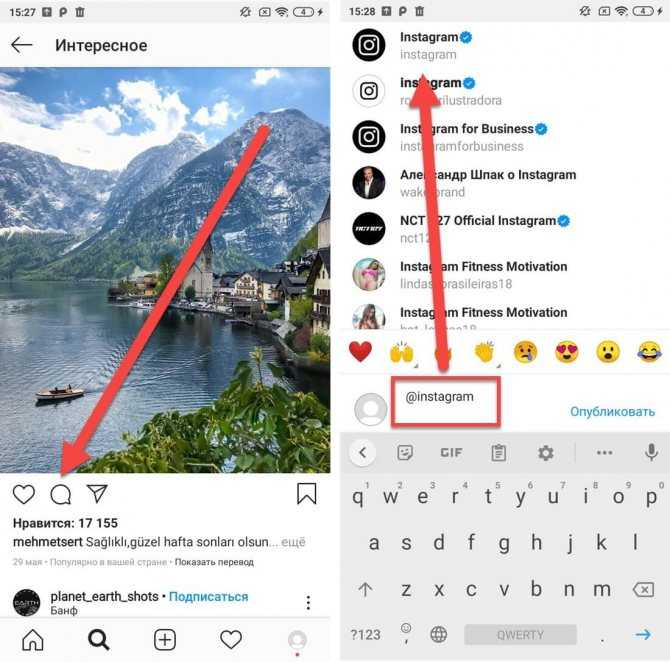
Рисунок 24.
Далее необходимо нажать на кнопку «Привязать существующую страницу» (рис. 25).
Рисунок 25
Необходимо авторизоваться в Facebook* и подтвердить привязку. В конце нужно нажать на «Готово» (рис. 26).
Рисунок 26.
На этом подключение Instagram* в Facebook* завершено.
Загрузка товаров в Instagram*
Выгрузка товаров в Instagram* осуществляется через Facebook* Business. Для выгрузки каталога на Facebook* нужно в административной панели интернет магазина подключить канал продаж Facebook*. Для этого нажимаете «Добавить канал» (рис. 27), находите и добавляете «Facebook*» (рис. 28):
Рисунок 27.
Рисунок 28.
После установки необходимо нажать на «+ Новая выгрузка», указать название и описание, затем нажать «Сохранить». Откроется страница с настройками выгрузки, рассмотрим их подробнее.
На вкладке «Выбор товаров» вы можете указать, какие товары будете выгружать на Facebook*. Доступно два варианта: «Все товары» (1) и «Определенные категории» (2) (рис. 29).
Доступно два варианта: «Все товары» (1) и «Определенные категории» (2) (рис. 29).
Рисунок 29.
На вкладке «Параметры выгрузки» вы можете отредактировать настройки выгрузки каталога на Facebook* (рис. 30).
Рисунок 30.
Имя — это название созданной выгрузки.
Описание — указываете суть данной выгрузки.
Выгружать по расписанию — опция активирует режим выгрузки каталога по расписанию.
Интервал запуска — интервал запуска выгрузки по расписанию. Доступны варианты: в часах, в днях.
Время запуска — время запуска выгрузки по расписанию. Можно указать в часах и минутах.
Имя файла — указываете имя файла, в который будет выгружаться каталог.
Наценка — указываете наценку, которая применится к цене товара после выгрузки. Можно указать фиксированную и процентную наценку.
Не выгружать товары для взрослых — опция позволяет исключить из выгрузки товары, у которых установлен признак «Для взрослых».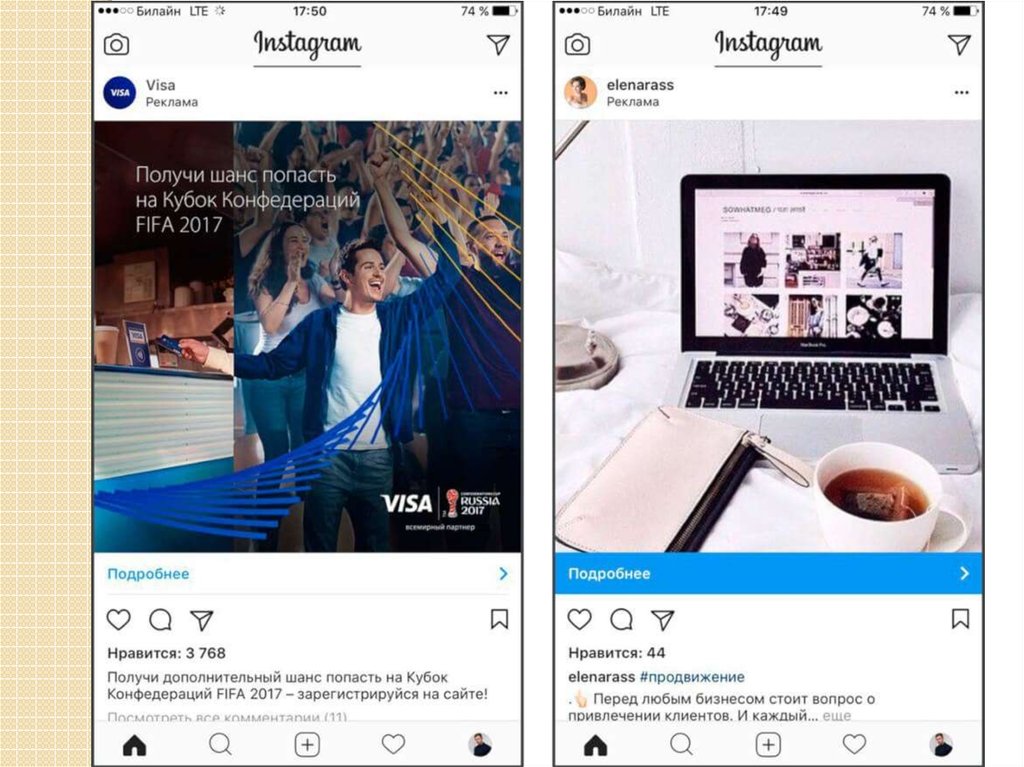
Далее рассмотрим дополнительные настройки (рис. 31).
Рисунок 31.
Выгружать только главную модификацию — если активирована данная опция, то модификации товара выгружаться не будут.
Выберите валюту, которая будет использоваться для экспорта — выбор валюты для выгрузки каталога.
Удалять HTML из описания — опция удаляет HTML теги из описания товара при выгрузке данных в каталог, если вы её указывали.
Заголовок — указываете название, которое выгрузится в специальный тег файла.
Описание магазина — указываете описание магазина, которое выгрузится в специальный тег файла.
Выгружать товары, недоступные к покупке (не в наличии, неактивные, без цены) — опция активирует выгрузку товаров в файл, которые не в наличии, либо деактивированы или без цены.
Выгружать предзаказываемые товары — опция активирует выгрузку товаров в файл, которые под заказ.
Добавлять к названию товара цвет и размер — опция активирует выгрузку цвета и размера товара, указанных у модификаций.
Какое описание следует использовать — возможность выбора описания для выгрузки. Доступно два варианта: из полного описания, из краткого описания.
Выгружать в качестве идентификатора товарного предложения — возможность выбора идентификатора товара для выгрузки. Доступно два варианта: артикул модификации, идентификатор модификации.
После того как выставите нужные настройки, в верхнем правом углу нужно нажать «Сохранить»(1) и «Экспортировать» (2) (рис. 32).
Рисунок 32.
Как данные будут экспортированы, необходимо скопировать ссылку на файл. Для этого нужно навести курсор мыши на ссылку, кликнуть по ней правой кнопкой мыши (1) и выбрать «Копировать адрес ссылке» (2) рис. 33).
Рисунок 33.
Затем полученный каталог вам нужно будет добавить их в Facebook* Commerce Manager. Для этого необходимо перейти к настройкам и выбрать тип каталога «Электронная коммерция», нажать «Далее» (рис. 34)
Рисунок 34.
На следующем этапе необходимо выбрать «Способ загрузки товаров» — «Загрузить информацию о товарах» (1), указать владельца каталога (2), название каталога (3) и нажать «Создать»(4) (рис. 35).
35).
Рисунок 35.
После создания нужно нажать на «Посмотреть каталог», затем на открывшейся странице нажать на «Источники данных» (рис. 36).
Рисунок 36.
Далее необходимо выбрать «Фид данных» и нажать на «Далее» (рис. 37).
Рисунок 37.
После выбора нужно выбрать «Обновление фида по графику» и нажать на «Далее» (рис. 38).
Рисунок 38.
На открывшейся странице необходимо вставить ранее полученную ссылку на файл в поле «Введите URL» и нажать на «Далее» (рис. 39).
Рисунок 39.
Остаётся заполнить опции обновления файла со стороны Facebook*, автоматического добавления новых товаров и нажать на «Далее» (рис. 40).
Рисунок 40.
В завершении необходимо указать название источника данных (1), выбрать валюту (2) и нажать на «Далее» (рис. 41).
Рисунок 41.
После всех выполненных шагов нажимаете «Загрузить». Загрузка произойдет в фоновом режиме.
На этом настройка выгрузки товаров завершена.
Отправка заявки и подключение Instagram* Shopping
Когда у вас страницы Facebook* и Instagram* связаны между собой, каталог загружен в Facebook*, вы можете отправить заявку на подключение Instagram* Shopping. Для этого в бизнес-профиле Instagram* нужно выбрать «Настройки» и зарегистрироваться в Instagram* Shopping, следуя инструкциям на экране, чтобы отправить свой аккаунт на проверку.
Когда аккаунт пройдет модерацию, то в настройках появится раздел «Покупки» (рис. 42).
Рисунок 42.
В нем вы сможете включить функцию Instagram* Shopping и подключите ранее выгруженный каталог в Facebook*.
Если возникнут сложности с подключением, обратитесь в техническую поддержку.
На этом подключение Instagram* Shopping завершено.
Добавление товара в публикации в Instagram*
Чтобы отметить товар в публикации в Instagram*, нужно загружать фото, как обычно, а затем выполните следующие действия:
- Нажмите Добавить фото.

- Добавьте подпись.
- Нажмите Отметить товары.
- Нажмите на фото.
- Найдите нужный товар.
- Выберите товар.
- Нажмите Готово.
- Нажмите Поделиться.
Добавленный товар в публикации и для перехода на сайт будет выглядеть следующим образом (рис. 43, 44).
Рисунок 43.
Рисунок 44.
Если возникнут сложности с добавлением товара, обратитесь в техническую поддержку.
Все готово. На этом настройка Instagram* Shopping Tags завершена.
* Facebook и Instagram принадлежат компании Meta, чья деятельность запрещена на территории России с 21 марта 2022 года.
правильная настройка, пошаговая инструкция в 2023 году
Содержание
- Как работает таргет реклама в Инстаграм
- Преимущества продвижения в Instagram
- Как выглядит таргет в Инстаграм
- Как лучше настроить таргет в Инстаграме: из приложения или через рекламный кабинет Facebook
- Перед началом продвижения: как установить профессиональный аккаунт и заполнить профиль
- Как настроить таргет в Инстаграме: пошаговая инструкция
- Практические советы: кому и как использовать таргетинг
- Заключение
Соцсеть Instagram позволяет не только делать публикации.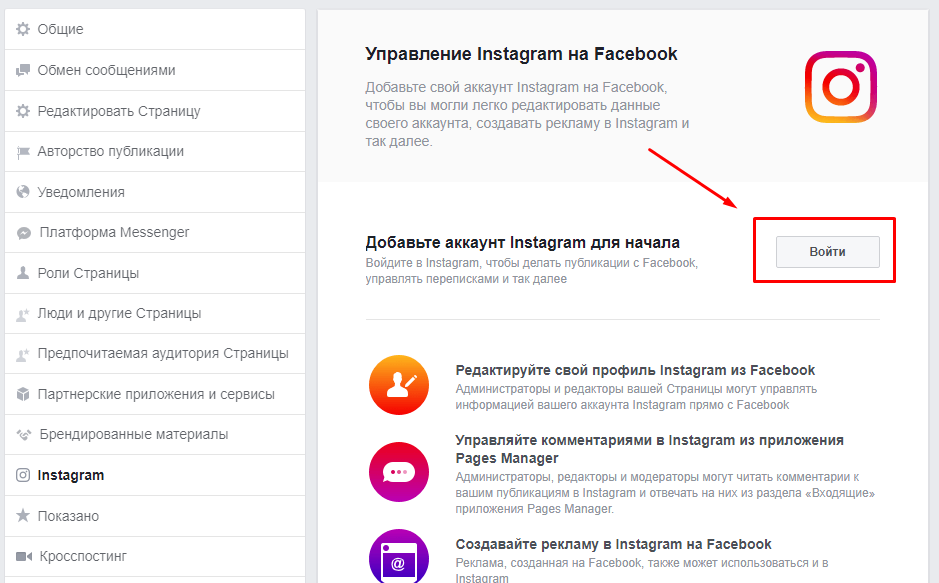 При помощи специальных инструментов вы можете привлекать дополнительную аудиторию. В этом материале мы расскажем, как настроить таргет в Инстаграме и разберем основные тонкости этого процесса.
При помощи специальных инструментов вы можете привлекать дополнительную аудиторию. В этом материале мы расскажем, как настроить таргет в Инстаграме и разберем основные тонкости этого процесса.
При помощи таргетинга можно:
- рекламировать аккаунт вашего бизнеса;
- увеличить охват конкретного поста;
- увеличить количество подписчиков;
- запустить ретаргетинг;
- настроить таргетинг на конкретную аудиторию;
- повысить узнаваемость продукта или бренда;
- общаться с пользователями и повышать их вовлеченность;
- анонсировать мероприятия;
- рекламировать услуги и товары.
Как видите, задачи у рекламы в Instagram могут быть совершенно разными. Метод настройки продвижения также будет отличаться, в зависимости от поставленной цели. Так что не переключайтесь — впереди много всего интересного! Секреты правильной настройки таргет рекламы в Инстаграм, выбор платформы для настройки рекламы и лайфхаки для наилучших результатов — обо всём этом поговорим подробно в этой статье.
Как работает таргет реклама в Инстаграм
Таргетинг Инстаграма работает по следующей схеме:
- Вы выбираете рекламируемый объект. Это может быть блог, личная страница или интернет-магазин.
- Далее вы задаётесь вопросами о целях рекламной кампании. Например, хотите ли вы привлечь новых подписчиков в аккаунт? А может быть вам нужно направить пользователей Инстаграма на ваш сайт? Или вы хотите получить больше сообщений от подписчиков? Какие действия поднимут ваш аккаунт алгоритмами выше в поисковой выдаче и почему вы хотите достичь именно этого? Определите результат, который необходимо получить.
- Затем вы определяете параметры таргета в Инстаграме. А именно — как настроить аудиторию, которая увидит вашу рекламу. Данный шаг включает в себя выбор интересов пользователей. Их демографические данные, поведение и геолокацию.
- И финальным шагом, исходя из целевой аудитории, вы выбираете содержимое рекламы. Например, определяете, как разместить элементы в рекламном баннере.
 Как поставить порядок слов в рекламном предложении и так далее.
Как поставить порядок слов в рекламном предложении и так далее.
Преимущества продвижения в Instagram
- Главное преимущество — объём аудитории. По данным за 2022 год Instagram ежемесячно посещает более 2 млрд пользователей. Со всеми этими людьми вы можете взаимодействовать. Это лояльная аудитория, которая прямо сейчас смотрит в экран телефона и видит ваше рекламное предложение. Простор для показов очень велик и нужно лишь попасть в цель, качественно настроив таргет в Инстаграме. Однако огромная аудитория — это и плюс, и минус одновременно. Если не выстроить четкую рекламную стратегию и не запланировать заранее, как продвигать конкретный продукт, — можно показать его незаинтересованным людям. А это чревато сливом бюджета.
- Возможность недорого привлечь клиентов. Если настроить таргет профиля на действительно заинтересованную аудиторию, можно сэкономить на показах тем пользователям, кто «мимо проходил». А значит — потратить на рекламу меньше. Таким образом, чем тщательнее вы изучаете своего потенциального клиента, тем меньше вы тратите на рекламу.

- Гибкие настройки. Вы можете настроить рекламу на 40-летних любителей рыбалки, проживающих в вашем городе. А можете найти любителей собак, недавно посетивших выставку домашних животных. При этом значительную часть настроек показов можно задавать прямо с телефона.
- Безграничные возможности дизайна. Таргет в Инстаграме можно настроить с графическим изображением или с видео. Как оформить объявление и как создать по-настоящему цепляющий креатив — решать только вам. Система не ограничивает вашу фантазию. Конечно, за исключением запрещенных к рекламе товаров и услуг. Подробнее о правилах можно почитать в официальной справке Facebook Ads.
Как выглядит таргет в Инстаграм
Рекламные показы в соцсети Instagram отображаются в трех плейсментах: в историях, в ленте и в разделе «Интересное». И вот, как выглядят рекламные публикации:
После изучения видов рекламы, у вас возникнет понимание того, как правильно настроить таргет в Инстаграме. Когда вы видите рекламное сообщение, которое хотите донести и знаете, кто и как его должен увидеть — дело остаётся за малым.
Как лучше настроить таргет в Инстаграме: из приложения или через рекламный кабинет Facebook
Запустить рекламу в Инстаграм можно с компьютера при помощи рекламного кабинета Facebook. Этот метод даст больше возможностей тонкой настройки показов. А можно потратить 5-10 минут и настроить рекламу, не выходя из приложения Instagram.
При настройке таргетинга с компьютера вам открывается больше возможностей:
- Можно оптимизировать рекламу по конверсиям. То есть платить только за действия пользователей, которые вам нужны. Например, за отправку заявок.
- Можно собирать данные через лид-формы. Этот способ часто приносит больше конверсий, так как для отправки заявки пользователю не нужно покидать приложение. Он просто нажимает на кнопку «Отправить заявку», а система автозаполнения вводит за него все данные в указанные поля.
- Вы можете настроить аудитории ретаргетинга и похожих аудиторий. В дальнейшем показывать свою рекламу именно этим группам пользователей.

- Настройка языка, на котором говорит пользователь также возможна только из рекламного кабинета Facebook.
- Более точные настройки геолокации. При настройке с компьютера вы сможете поставить точку на карте с определённым радиусом. Это особенно актуально для местных заведений, которые ориентированы на привлечение клиентом, находящихся неподалёку. Например, кафе и бары.
Возможностей статистики в Facebook Ads также больше. Вы сможете увидеть тут и конверсии на сайте, и расходы. К тому же, смотреть аналитику на экране ПК куда удобнее, чем на смартфоне.
Однако и у настройки таргетинга из интерфейса Инстаграм с телефона есть свои преимущества. Например:
- Можно настроить рекламу всего за несколько минут.
- Нет сложных процессов таргетинга, с настройкой справится даже начинающий пользователь.
- Реклама оптимизирована для увеличения посетителей профиля, для повышения охвата публикации и для отправки сообщений в директ. Если вас интересует одна из этих целей, то настройка из приложения может сэкономить вам время и силы.

Приведём ниже таблицу, которая поможет быстро определиться с выбором платформы для настройки рекламы.
| Через приложение Instagram | Через рекламный кабинет Facebook |
| У вас уже настроен пиксель Facebook и загружены аудитории ретаргетинга. | Вы только что зарегистрировались в системе, ещё не настроили пиксель Facebook и не загрузили аудитории. |
| Вам не нужно создавать рекламный креатив. Вы хотите увеличить охват конкретного поста, который уже опубликован в аккаунте. | Вы хотите создать новое рекламное объявление или загрузить специальное рекламное видео, которое не должно отобразиться в профиле. |
| Вы хотите увеличить посещаемость профиля, получить больше сообщений или привлечь трафик на сайт. | Вам нужно получить больше контактных данных пользователей. Вы хотите оптимизировать рекламу по конверсиям. |
Необходимо продвижение одной-двух публикаций. | Нужно провести A/B-тестирование различных видов рекламных объявлений. |
| В вашем распоряжении всего несколько минут на настройку рекламы. | Вы не ограничены в ресурсах и хотите получить более расширенные возможности настроек. |
| Для аналитики достаточно данных по кликам и просмотрам рекламы. | Вам нужна расширенная статистика, в том числе о данных по конверсиям. |
| Вы настраиваете рекламу самостоятельно. | В штате компании есть интернет-маркетолог или таргетолог, которому необходим доступ к рекламному кабинету. |
Выбирайте подходящий метод настройки и приступайте к созданию рекламы.
А запуск таргетной рекламы в Инстаграм с нуля по шагам мы разберём далее.
Перед началом продвижения: как установить профессиональный аккаунт и заполнить профиль
Для начала нужно зарегистрироваться в соцсети и уже после этого запускать таргет в Инстаграме. Как подключить новый аккаунт:
- Задайте имя пользователя и нажмите «Далее».

- Придумайте надёжный пароль.
- Задайте вашу дату рождения.
- Нажмите кнопку «Завершить регистрацию».
Перед тем, как самостоятельно запустить таргет в Инстаграм, нужно переключить аккаунт на профессиональный. Тогда вам станут доступны все функции статистики и продвижения. Для этого нажмите на три полоски в верхней правой части экрана. В нижней части экрана появится меню. В нем выберите пункт «Настройки». Далее перейдите в подпункт «Аккаунт». Тут будет находиться опция «Переключиться на профессиональный аккаунт».
Как включить профессиональный аккаунт:
- Выберите направление вашего бизнеса. Для магазинов будет актуальна опция «Бизнес». А для деятелей искусств и прочих авторов контента подойдет «Автор».
- Укажите сферу своей деятельности. В примере мы указали «Деятель искусств». Этот статус может быть показан в вашем профиле или скрыт по желанию, если он не несет под собой смысловой нагрузки.
- Внесите данные в профиль и заполните оставшиеся настройки.

Теперь вам стал доступен таргет в Инстаграме. Перейдите на главную страницу аккаунта и нажмите на кнопку «Рекламные инструменты». Тут то и будут проходить основные настройки.
Не забудьте полностью заполнить профиль перед стартом продвижения. Иначе как раскрутить аккаунт, в котором нет информации? При помощи таргета в Инстаграме можно привлечь новых пользователей. Но останутся они с вами или нет — зависит от того, интересно ли им будет на странице.
- Добавьте аватар. Выберите картинку, максимально отражающую ваш профиль. Если это личный блог, подойдет ваша портретная фотография. А если вы изготавливаете какие-либо изделия — уместен будет логотип магазина или изображение продукции. Только избегайте мелких деталей. Аватар очень маленький и лучше поместить на него яркую и контрастную картинку.
- Заполните шапку профиля. Опишите услуги, которые вы предоставляете максимально емко и понятно. Если ваш бизнес локальный, обязательно поместите в шапку город и адрес.
 Например, если вы мастер маникюра укажите в этом поле: «Маникюр, Екатеринбург, ул. Щорса 16».
Например, если вы мастер маникюра укажите в этом поле: «Маникюр, Екатеринбург, ул. Щорса 16».
- Сделайте не менее 15 публикаций. Это должны быть не просто фото и видео. А контент, полностью характеризующий вашу сферу деятельности. Например, если вы продаете торты — публикуйте изделия, процесс приготовления. Уместными также будут отзывы клиентов.
- Позаботьтесь об удобстве навигации. Это можно сделать при помощи добавления текста в постах, размещенных в профиле. Меню с ценами, контактами и примерами работ вынесите в горизонтальную строку «Актуальное».
Подытожим все вышесказанное ответом на вопрос «Как грамотно настроить таргет через Инстаграм?».
Сначала сделайте так, чтобы вашей целевой аудитории был интересен ваш аккаунт. Создайте качественный контент и заполните профиль. А уже потом запускайте платную рекламу.
Ниже на скриншоте мы приводим примеры полностью заполненных Instagram профилей.
А теперь, когда профиль заполнен, пошагово разберём программу таргета в Инстаграме.
Как настроить таргет в Инстаграме: пошаговая инструкция
У рекламодателя есть 2 пути, как пользоваться функциями продвижения:
- Из меню «Рекламные инструменты».
- Из публикации в аккаунте.
Разберёмся с правилами настройки таргета в Инстаграме по каждой из этих опций.
Настройка таргета через «Рекламные инструменты»
В кабинете «Рекламные инструменты» будут представленны публикации, которые можно продвигать. В горизонтальном меню «Соответствуют требованиям» вы сможете выполнить фильтрацию и определить подходящие для объявлений креативы. Если в перечне нет подходящего материала, загрузите его. После этого нажмите «Далее». Теперь выберите цель продвижения. Доступны следующие виды таргета в Инстаграм:
- Получите больше посещений аккаунта. Настройте рекламу на целевую аудиторию. После перехода по рекламе пользователь попадет на страницу профиля.
- Привлекайте пользователей на ваш сайт. Выберите кнопку призыва к действию. Это может быть предложение перейти «В магазин», «Забронировать», «Подробнее» и так далее.
 После нажатия на этот призыв к действию пользователь попадёт на указанный сайт.
После нажатия на этот призыв к действию пользователь попадёт на указанный сайт. - Получите больше сообщений от пользователей. Кнопка призыва к действию в данном типе рекламы будет выглядеть как «Отправить сообщение». После нажатия на неё пользователя «перекинет» в директ вашего профиля и он сможет заказать товар. Используйте данный тип продвижения только если у вас есть возможность оперативно отвечать на сообщения клиентов.
После выбора цели продвижения задайте параметры аудитории. Её система может определить автоматически на основании алгоритмов. Эта опция указана на скриншоте ниже. А ещё вы можете создать аудиторию самостоятельно, этот вариант разберём подробнее ниже.
В сравнении с системами контекстной рекламы, таргет в Инстаграме невозможно настроить по ключевым словам. При создании собственных аудиторий у вас появится возможность выбора геолокации, интересов и возраста целевой аудитории. После заполнения всех этих пунктов нажмите «Готово».
Далее задайте период проведения рекламной кампании, а также задайте бюджет. Проверьте все настройки и нажмите «Продвигать публикацию».
Проверьте все настройки и нажмите «Продвигать публикацию».
Настройка таргета через публикацию в аккаунте
Выберите публикацию в профиле, которую хотите продвигать. Перейдите на нее и вы увидите синюю кнопку «Продвигать публикацию». Нажмите на кнопку. Вы попадёте в раздел с выбором цели рекламной кампании. Теперь выполните все настройки, описанные нами ранее.
Этот способ настройки рекламы займет у вас не более 5-ти минут. Напоминаем, что если вам интересно внести более подробные критерии показов, настройте рекламу через рекламный кабинет Facebook.
Практические советы: кому и как использовать таргетинг
Каждый бизнес может использовать таргетинг в своих целях. Кому-то достаточно получить заявку от клиента. А кто-то должен получить лояльную аудиторию, перед тем, как она будет готова совершить покупку. Действия каждого рекламодателя уникальны и зависят от стратегии продвижения конкретного продукта. Мы постараемся дать вам несколько свежих идей. В таблице ниже мы привели несколько сфер бизнеса.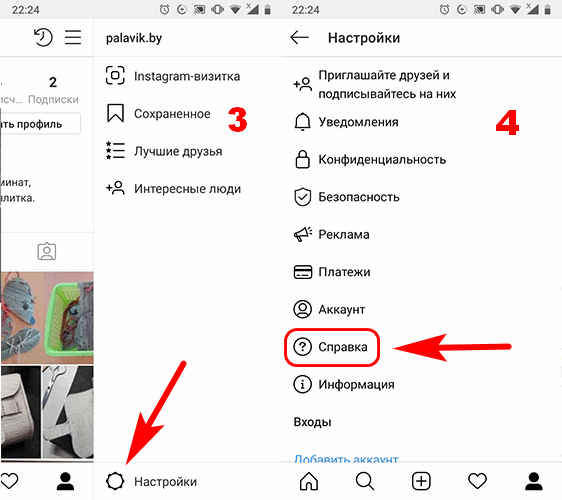 А напротив каждой из них внесли удачные рекламные решения. Так что вдохновляйтесь и пользуйтесь на здоровье!
А напротив каждой из них внесли удачные рекламные решения. Так что вдохновляйтесь и пользуйтесь на здоровье!
| Вид бизнеса | Реклама |
| Аккаунт тренера по фитнесу. Он размещает статьи о здоровом образе жизни и продаёт тренировки онлайн. | Привлекайте пользователей ценной информацией в аккаунте. В данном случае подойдёт цель рекламы «увеличение количества подписчиков», а также продвижение конкретных публикаций. |
| Интернет-магазин товаров для детей. | Можно вести пользователей на сайт компании, если он адаптирован для посетителей мобильных устройств. Также удачным решением будет создание магазина в интерфейсе Instagram. Для данного типа бизнеса целесообразно протестировать обе эти идеи и выбрать наиболее продуктивную именно для своей целевой аудитории. |
| Агентство IT-рекрутинга | Настройте таргетинг на владельцев бизнеса в сфере информационных технологий. Важно адаптировать свой аккаунт под B2B-аудиторию. Публикуйте удачные кейсы и релевантную информацию. Обязательно укажите стоимость своих услуг и контакты. Публикуйте удачные кейсы и релевантную информацию. Обязательно укажите стоимость своих услуг и контакты. |
| Кафе со свежей выпечкой в центре города | Для данного бизнеса будет удачным решением привлечение пользователей, находящихся неподалёку от выбранной точки. Удобнее настраивать такой таргетинг из интерфейса рекламного кабинета Facebook. |
| Режиссер праздничных роликов | В такой рекламе важно сразу же показать свой продукт во всей красе. Выберите свой лучший ролик и таргетируйте его на целевую аудиторию. В сторис адаптируйте видео под вертикальный формат, а в ленте — под горизонтальный. |
Заключение
В этой статье мы рассказали вам все про таргет в Инстаграм, который можно настроить не выходя из платформы. Теперь у вас есть вся информация для того, чтобы запустить свою первую рекламу! Помните — после запуска любая рекламная кампания нуждается в тщательном анализе. Изучайте эффективность продвижения и вносите корректировки исходя из результатов.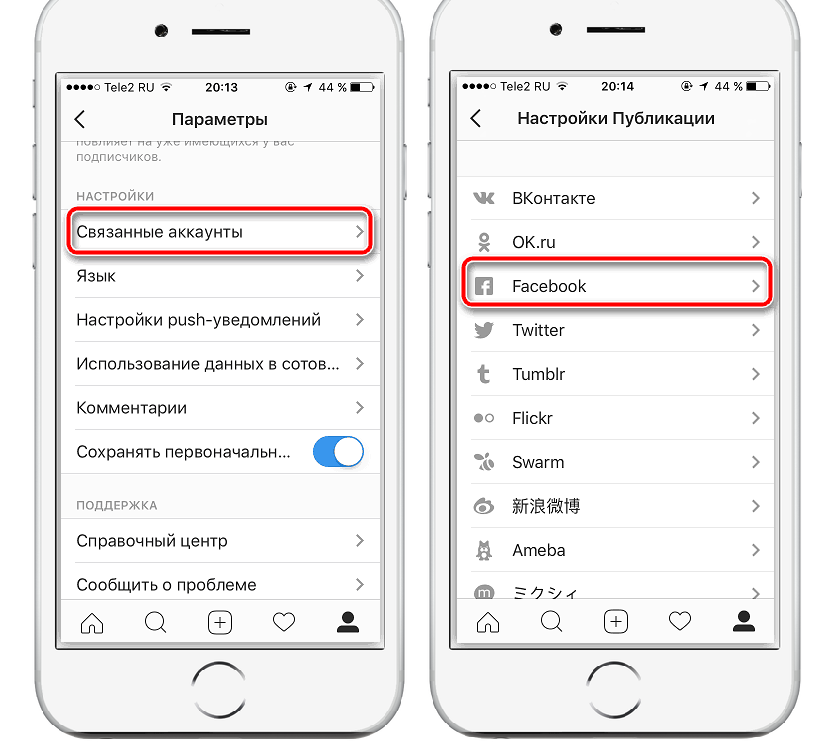
Для аналитики используйте внутреннюю статистику Instagram и не забывайте о расширенном анализе при помощи сервисов Google Analytics или Яндекс.Метрика.
Эти инструменты помогут отслеживать поведение пользователя на сайте или в мобильном приложении. Тогда как встроенные функции аналитики в Инсте укажут только на статистику внутри аккаунта. Так что если ваша реклама вёдет пользователя куда-то помимо Инстаграма, не ограничивайтесь только внутренней системой статистики.
А если у вас много других рекламных каналов, наша система сквозной аналитики сделает за вас всю работу с настройкой отчетов. Насладиться сэкономленным временем и попробовать работу с сервисом можно совершенно бесплатно по ссылке.
Частые вопросы
Как самому сделать таргет рекламу в Instagram?С задачей настройки рекламы через приложение справится даже начинающий пользователь. Для начала убедитесь, что у вас есть бизнес-аккаунт Facebook и привяжите его к аккаунты Instagram. Сам аккаунт должен быть профессиональным. О том, как переключить эту настройку мы пишем в разделе «Перед началом продвижения». Далее заполните ваш профиль. Укажите контакты, добавьте аватар и опубликуйте контент. Теперь можно выбирать публикацию для продвижения и задавать настройки в разделе «Рекламные инструменты».
О том, как переключить эту настройку мы пишем в разделе «Перед началом продвижения». Далее заполните ваш профиль. Укажите контакты, добавьте аватар и опубликуйте контент. Теперь можно выбирать публикацию для продвижения и задавать настройки в разделе «Рекламные инструменты».
В вопросе эффективности рекламы играет роль ряд факторов. Во-первых, это качественный контент в профиле. Чем больше ёмкой информации вы предоставите пользователю, тем проще ему будет в нём ориентироваться. Опишите предоставляемые услуги подробно и честно. Во-вторых, важную роль играет и ваш сайт, если вы ведете рекламу на него. Ресурс также должен быть удобен и информативен. В-третьих, важно чётко таргетироваться на вашу целевую аудиторию. Тщательно изучите портрет потенциального клиента и покажите рекламу именно ему.
Как увеличить количество подписчиков при помощи таргета в Инстаграме?Заполните профиль так, как мы описываем в этом материале. Это самый важный шаг перед началом продвижения профиля. Далее настройте таргетинг на новых пользователей. Подберите для этого несколько объявлений, которые могут быть наиболее привлекательными для новой аудитории. Протестируйте сразу несколько объявлений и оцените их эффективность. В отчётах рекламного кабинета Facebook вы можете посмотреть более подробную статистику. В случае продвижения профиля важную роль будет играть стоимость одного подписчика. Чем она ниже, тем эффективнее то или иное объявление.
Это самый важный шаг перед началом продвижения профиля. Далее настройте таргетинг на новых пользователей. Подберите для этого несколько объявлений, которые могут быть наиболее привлекательными для новой аудитории. Протестируйте сразу несколько объявлений и оцените их эффективность. В отчётах рекламного кабинета Facebook вы можете посмотреть более подробную статистику. В случае продвижения профиля важную роль будет играть стоимость одного подписчика. Чем она ниже, тем эффективнее то или иное объявление.
Следующая статья: « Удаление аккаунта или рекламной кампании Google Ads: рассказываем, как это сделать
Содержание
- Как работает таргет реклама в Инстаграм
- Преимущества продвижения в Instagram
- Как выглядит таргет в Инстаграм
- Как лучше настроить таргет в Инстаграме: из приложения или через рекламный кабинет Facebook
- Перед началом продвижения: как установить профессиональный аккаунт и заполнить профиль
- Как настроить таргет в Инстаграме: пошаговая инструкция
- Практические советы: кому и как использовать таргетинг
- Заключение
Оцените статью:
Средняя оценка: 4. 5 Количество оценок: 372
5 Количество оценок: 372
Понравилась статья? Поделитесь ей:
Подпишитесь на рассылку ROMI center: Получайте советы и лайфхаки, дайджесты интересных статей и новости об интернет-маркетинге и веб-аналитике:
Вы успешно подписались на рассылку. Адрес почты:
Читать также
Как увеличить продажи в несколько раз с помощью ROMI center?
Закажите презентацию с нашим экспертом. Он просканирует состояние вашего маркетинга, продаж и даст реальные рекомендации по её улучшению и повышению продаж с помощью решений от ROMI center.
Запланировать презентацию сервиса
Попробуйте наши сервисы:
Импорт рекламных расходов и доходов с продаж в Google Analytics
Настройте сквозную аналитику в Google Analytics и анализируйте эффективность рекламы, подключая Яндекс Директ, Facebook Ads, AmoCRM и другие источники данных за считанные минуты без программистов
Попробовать бесплатно
Импорт рекламных расходов и доходов с продаж в Яндекс Метрику
Настройте сквозную аналитику в Яндекс.
 Метрику и анализируйте эффективность рекламы, подключая Facebook Ads, AmoCRM и другие источники данных за считанные минуты без программистов
Метрику и анализируйте эффективность рекламы, подключая Facebook Ads, AmoCRM и другие источники данных за считанные минуты без программистовПопробовать бесплатно
Система сквозной аналитики для вашего бизнеса от ROMI center
Получайте максимум от рекламы, объединяя десятки маркетинговых показателей в удобном и понятном отчете. Отслеживайте окупаемость каждого рекламного канала и перестаньте сливать бюджет.
Попробовать бесплатно
Сквозная аналитика для Google Analytics позволит соединять рекламные каналы и доходы из CRM Получайте максимум от рекламы, объединяя десятки маркетинговых показателей в удобном и понятном отчете. Отслеживайте окупаемость каждого рекламного канала и перестаньте сливать бюджет.
Подробнее → Попробовать бесплатно
Сквозная аналитика для Яндекс.
 Метрики позволит соединять рекламные каналы и доходы из CRM Получайте максимум от рекламы, объединяя десятки маркетинговых показателей в удобном и понятном отчете. Отслеживайте окупаемость каждого рекламного канала и перестаньте сливать бюджет.
Метрики позволит соединять рекламные каналы и доходы из CRM Получайте максимум от рекламы, объединяя десятки маркетинговых показателей в удобном и понятном отчете. Отслеживайте окупаемость каждого рекламного канала и перестаньте сливать бюджет.Подробнее → Попробовать бесплатно
Сквозная аналитика от ROMI позволит высчитывать ROMI для любой модели аттрибуции Получайте максимум от рекламы, объединяя десятки маркетинговых показателей в удобном и понятном отчете. Отслеживайте окупаемость каждого рекламного канала и перестаньте сливать бюджет.
Подробнее → Попробовать бесплатно
Планировщик №1 в Instagram и инструмент планирования историй
Маркетинг в Instagram
- 6 минут
- •
Попрощайтесь с обменом этими резервными кодами. Узнайте, как настроить двухфакторную аутентификацию в Instagram, когда доступ к учетной записи требуется нескольким устройствам.
Узнайте, как настроить двухфакторную аутентификацию в Instagram, когда доступ к учетной записи требуется нескольким устройствам.
При работе с несколькими членами команды в социальных сетях обеспечить безопасность Instagram может быть непросто. Но, к счастью, Instagram позволяет добавлять несколько устройств к двухфакторной аутентификации вашей учетной записи (2FA). Это означает, что вашей команде не нужно постоянно запрашивать эти резервные коды, И вы получаете дополнительную безопасность и душевное спокойствие.
Один человек должен настроить двухфакторную аутентификацию через приложение аутентификации, прежде чем можно будет добавить другие устройства. Мы рекомендуем использовать приложение Google Authenticator, доступное для iOS и Android.
Как настроить двухфакторную аутентификацию в Instagram
Начните с загрузки приложения Authenticator, чтобы быть готовым к работе.
Затем в своем профиле Instagram нажмите на три строки в правом верхнем углу. Нажмите «Настройки» > «Безопасность» > «Двухфакторная аутентификация» > «Начать».
Выберите Приложение аутентификации из вариантов. Отсюда нажмите «Настроить другим способом» , и Instagram предоставит вам ключ — строку из 32 букв и цифр, которую вы будете использовать, чтобы связать свой Instagram с вашим приложением для проверки подлинности. Нажмите Копировать ключ (пользователи Sked — сохраните этот ключ где-нибудь на потом, чтобы мы могли подключить 2FA к вашей учетной записи Sked).
Откройте Google Authenticator, щелкните значок плюса в правом нижнем углу и выберите Введите ключ установки. Дайте учетной записи имя (мы предлагаем что-то, чтобы определить, на какую учетную запись Instagram она похожа, «Sked IG») и вставьте ключ в указанное место. Выберите Time Based из раскрывающегося списка и нажмите синюю кнопку Add .
Вернитесь в Instagram и нажмите Далее . Теперь Instagram попросит вас ввести код. Снова откройте Google Authenticator, и вы увидите обратный отсчет 6-значных кодов. Просто коснитесь учетной записи IG, и она скопирует ключ. Вернитесь в Instagram и нажмите, чтобы вставить ключ. Когда вы сделаете это в первый раз, появится всплывающее окно с вопросом, хотите ли вы разрешить вставку Instagram из Authenticator. Выберите Разрешить Вставить и нажать Далее.
Теперь ваш 2FA включен для учетной записи Instagram.
Нажмите Далее еще раз, и Instagram предоставит вам резервные коды. Вы захотите сделать скриншоты и сохранить их в надежном месте. Резервные коды помогут вам войти в свою учетную запись, если вы потеряете доступ к своему телефону или не сможете войти, используя свой метод безопасности. Нажмите Готово.
Как добавить дополнительные устройства для двухфакторной аутентификации
Теперь, когда ваша двухфакторная аутентификация включена, другие пользователи могут добавлять свои устройства.
С дополнительного устройства перейдите в профиль Instagram. Если вы уже вошли в систему, отлично, если нет, вам может понадобиться человек, который первоначально включил 2FA, чтобы предоставить резервный код или утвердить запрос на вход (это произойдет только в первый раз — как только они получат свой собственный Добавлен 2FA, у них будут свои 6-значные коды).
Нажмите на три линии в правом верхнем углу. Нажмите «Настройки» > «Безопасность» > «Двухфакторная аутентификация» > «Приложение для аутентификации».
Вы увидите исходное устройство в списке. Нажмите синюю кнопку Добавить , чтобы добавить дополнительное устройство. Дайте устройству имя — мы рекомендуем дать каждому устройству имя отдельного пользователя, чтобы вы могли отслеживать, кто подключен. Нажмите Далее и следуйте инструкциям на экране.
Это будут те же шаги, что и выше (скопируйте ключ в Google Authenticator и получите 6-значный код и введите код в Instagram). И готово! Теперь у вас есть несколько устройств, подключенных к 2FA Instagram.
И готово! Теперь у вас есть несколько устройств, подключенных к 2FA Instagram.
Хотите использовать Sked, но при этом включить двухфакторную аутентификацию в своей учетной записи IG? Без проблем! Мы поддерживаем двухфакторную аутентификацию на основе приложений в Instagram.
Если у вас есть ключ Instagram 2FA, сохраненный ранее, все, что вам нужно сделать, это вставить 32-значный ключ в раздел на вашей странице Social Accounts .
Если у вас нет под рукой ключа 2FA, не беспокойтесь — выполните следующие действия:
- Если в настоящее время включена двухфакторная аутентификация, отключите ее в приложении IG на своем устройстве, сняв все флажки/или отключив -переключение опции, которая уже проверена.
- Затем снова включите двухфакторную аутентификацию с помощью приложения IG, и не забудьте нажать «настроить другим способом», когда включите ее (чтобы вы могли скопировать 32-символьный ключ) *ОЧЕНЬ ВАЖНО*
- Скопируйте отображаемый ключ Instagram (это будет выглядеть так, сочетание букв и цифр — 2X4G B9X1 C1ME F5D0 Q9R4 F3V2 M2ZQ h5P6).
 Сделайте скриншот страницы для своих записей. Затем нажмите «Далее» — Instagram попросит вас ввести 6-значный код. Оставьте свое приложение IG.
Сделайте скриншот страницы для своих записей. Затем нажмите «Далее» — Instagram попросит вас ввести 6-значный код. Оставьте свое приложение IG. - Откройте на своем устройстве любое приложение для проверки подлинности. Перейти к добавлению новой учетной записи. Затем следуйте инструкциям вашего приложения для проверки подлинности. Вы будете вставлять 32-символьный ключ, который дал вам IG. Мы рекомендуем назвать этот новый слот учетной записи в вашем приложении для проверки подлинности так же, как имя учетной записи IG, чтобы избежать путаницы в дальнейшем.
- Скопируйте 6-значный код аутентификации, отображаемый в вашем приложении для аутентификации.
- Вернитесь в приложение IG на своем устройстве и вставьте 6-значный код, который вы только что скопировали.
- Instagram покажет вам ключи восстановления учетной записи или резервные коды — мы рекомендуем хранить их где-нибудь на случай, если вы потеряете или перезагрузите свой телефон (в приложении Instagram есть запрос на сохранение снимка экрана).
 Это одноразовые переопределения для двухфакторного входа. Эти цифровые ключи восстановления отличаются от ключа Instagram, и вам нужно ввести ключ из шага 3 в Sked, а не эти ключи восстановления.
Это одноразовые переопределения для двухфакторного входа. Эти цифровые ключи восстановления отличаются от ключа Instagram, и вам нужно ввести ключ из шага 3 в Sked, а не эти ключи восстановления. - Наконец, вставьте 32-символьный ключ Instagram в раздел «двухфакторный ключ» в настройках вашей учетной записи (в разделе «Социальные учетные записи» > 9).0041 Ключ двухфакторной аутентификации Instagram ) и нажмите кнопку «Сохранить». Мы надежно сохраним ключ. Вы не увидите его в настройках после сохранения, но он покажет вам, что он есть в файле: он будет отображаться в виде точек.
Чтобы все работало гладко, вам также необходимо отключить запросы на вход в свой Instagram. Перейдите в «Настройки»> «Безопасность»> «Двухфакторная аутентификация» в приложении Instagram, нажмите «Дополнительные методы» и убедитесь, что «Запросы на вход» отключены.
Это позволит нашей системе без проблем войти в учетную запись Instagram, чтобы публиковать сообщения от вашего имени, с включенной двухфакторной аутентификацией.
Все еще нужна помощь? Посетите нашу службу поддержки или забронируйте время, чтобы получить помощь от члена команды Sked.
еженедельных советов, которые сделают вас гением Instagram?
В этом хозяйстве?
Черт, да.
Начните использовать Sked с бесплатной пробной версией
Попробуйте нашу усовершенствованную универсальную платформу бесплатно в течение 7 дней. Получите полный доступ и узнайте, как абсолютно легко раскачивать свои планы визуального маркетинга с этого момента!
Как настроить учетную запись для рекламы в Instagram : Wordtracker
С более чем 400 миллионами активных пользователей по всему миру запуск рекламы в Instagram предлагает многим компаниям захватывающую возможность платного поиска.
Платформа Instagram привлекает пользователей уникальным чувством открытия, что делает ее интересным предложением для брендов и компаний, желающих взаимодействовать с сетью пользователей платформы.
Instagram разработал свою рекламу таким образом, чтобы она не вызывала навязчивости. Это кажется менее продаваемым, чем спонсируемые сообщения на Facebook, давая пользователям ощущение открытия чего-то нового, когда они сталкиваются с рекламой бренда, а не сталкиваясь с рекламной акцией, которую нужно пропустить.
Это кажется менее продаваемым, чем спонсируемые сообщения на Facebook, давая пользователям ощущение открытия чего-то нового, когда они сталкиваются с рекламой бренда, а не сталкиваясь с рекламной акцией, которую нужно пропустить.
Реклама в Instagram также ограничена, поэтому пользователи должны видеть не более пары объявлений за один сеанс просмотра. Это сделано для того, чтобы поддерживать целостность платформы на высоком уровне, позволяя рекламодателям максимально приблизиться к подлинному контенту.
Итак, с чего начать рекламу в Instagram? Вот наше пошаговое руководство на примере нового фитнес-бренда, которое поможет вам пройти каждый этап:
Шаг 1. Запуск рекламного аккаунта и настройка платежной информации
Instagram принадлежит Facebook, поэтому все операции по выставлению счетов и управлению учетной записью осуществляются через интерфейс Facebook. Даже если вы собираетесь использовать только рекламу в Instagram и не планируете запускать рекламу на Facebook, вам все равно нужно будет выполнить этот процесс, чтобы начать работу. Вам нужно будет добавить учетную запись рекламодателя в бизнес-интерфейс Facebook и предоставить платежную информацию, прежде чем вы сможете начать рекламу в Instagram.
Вам нужно будет добавить учетную запись рекламодателя в бизнес-интерфейс Facebook и предоставить платежную информацию, прежде чем вы сможете начать рекламу в Instagram.
1. Для этого войдите в Facebook и выберите учетную запись или страницу, с которой вы хотите размещать рекламу.
Если вы настроены с помощью Business Manager , выберите его, чтобы войти в Business Manager. Отсюда нажмите « Advert Manager» в основной левой панели навигации.
Если у вас нет настройки бизнес-менеджера, вы можете просто использовать раскрывающееся меню в дальнем правом углу экрана рядом с уведомлениями. Просто выберите «Управление рекламой» .
При использовании Business Manager, вам нужно будет добавить рекламный аккаунт. Выберите « Добавить новый > Рекламные аккаунты» (вверху справа).
ПРИМЕЧАНИЕ: Если вы , а не используете Business Manager, вам не нужно делать это
3. Назовите свой рекламный аккаунт. Это только для вашего использования, так что не нужно быть творческим. Затем вам будет предложено выбрать несколько основных настроек, включая часовой пояс и предпочтительную валюту. Следуйте инструкциям на экране, и ваша новая рекламная учетная запись появится на последнем экране.
Назовите свой рекламный аккаунт. Это только для вашего использования, так что не нужно быть творческим. Затем вам будет предложено выбрать несколько основных настроек, включая часовой пояс и предпочтительную валюту. Следуйте инструкциям на экране, и ваша новая рекламная учетная запись появится на последнем экране.
4. По завершении создания нового рекламного аккаунта вам будет предложено назначить способ оплаты для его активации.
5. Вы можете сделать это сразу или вернуться и закончить позже. Чтобы действовать немедленно, просто нажмите на ссылку и либо назначьте существующие платежные реквизиты (если они уже сохранены в Facebook), либо введите новые реквизиты. Это просто вопрос ввода номера дебетовой или кредитной карты для целей выставления счетов.
ПРИМЕЧАНИЕ: Если вы используете Business Manager с номером , а не , выберите «Оплата» в верхней части навигации Менеджера рекламы и нажмите «Добавить способ оплаты» на центральной вкладке экрана выставления счетов. Различные способы оплаты одинаковы.
Различные способы оплаты одинаковы.
Шаг 2. Связывание вашей рекламы в Facebook с Instagram
Для этого следующего шага вам потребуется учетная запись Instagram для вашего бренда или бизнеса. Если вы еще не настроили его, создайте учетную запись, прежде чем продолжить.
После этого вам необходимо связать свой рекламный аккаунт Facebook и платежную информацию с аккаунтом Instagram:
1. В Business Manager перейдите в левую область навигации. Выберите « Business Settings» , а затем выберите « Instagram Accounts» в раскрывающемся меню.
Если вы используете Business Manager под номером , а не , вам нужно перейти в «Настройки» в правом верхнем углу экрана. Выберите «Реклама в Instagram» в новом левом меню.
2. Нажмите « Заявить о новой учетной записи Instagram» на следующем экране.
3. Вам будет предложено ввести имя пользователя и пароль. Имя пользователя будет просто вашим дескриптором Instagram без @. Например, имя пользователя для учетной записи @demand_fitness в Instagram будет просто «demand_fitness».
Вам будет предложено ввести имя пользователя и пароль. Имя пользователя будет просто вашим дескриптором Instagram без @. Например, имя пользователя для учетной записи @demand_fitness в Instagram будет просто «demand_fitness».
4. После этого вы должны увидеть свою учетную запись на странице « учетных записей Instagram».
Если вы используете Business Manager , теперь вам нужно назначить свою рекламную учетную запись, созданную на первом шаге, вашей учетной записи Instagram на этой странице.
Нажмите «Назначить рекламный аккаунт», затем выберите свой рекламный аккаунт в раскрывающемся меню. Если у вас раньше не было учетных записей, будет только один вариант для выбора. После выбора рекламная учетная запись появится под вашей учетной записью Instagram, как показано на изображении выше.
5. Теперь вы заложили всю основу для администрирования, чтобы начать работу с рекламой в Instagram.


 Как поставить порядок слов в рекламном предложении и так далее.
Как поставить порядок слов в рекламном предложении и так далее.




 Например, если вы мастер маникюра укажите в этом поле: «Маникюр, Екатеринбург, ул. Щорса 16».
Например, если вы мастер маникюра укажите в этом поле: «Маникюр, Екатеринбург, ул. Щорса 16». После нажатия на этот призыв к действию пользователь попадёт на указанный сайт.
После нажатия на этот призыв к действию пользователь попадёт на указанный сайт.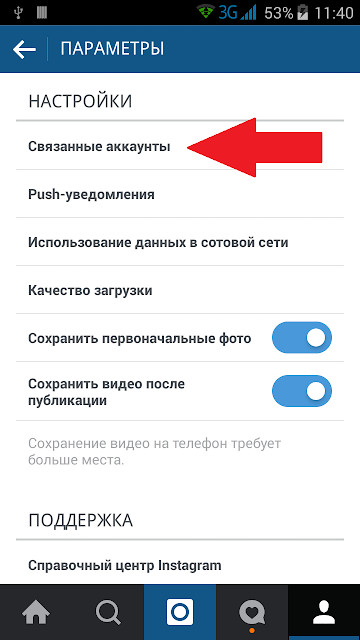 Метрику и анализируйте эффективность рекламы, подключая Facebook Ads, AmoCRM и другие источники данных за считанные минуты без программистов
Метрику и анализируйте эффективность рекламы, подключая Facebook Ads, AmoCRM и другие источники данных за считанные минуты без программистов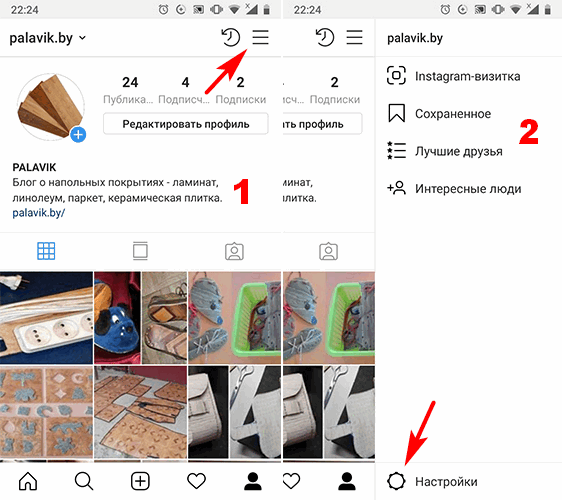 Метрики позволит соединять рекламные каналы и доходы из CRM Получайте максимум от рекламы, объединяя десятки маркетинговых показателей в удобном и понятном отчете. Отслеживайте окупаемость каждого рекламного канала и перестаньте сливать бюджет.
Метрики позволит соединять рекламные каналы и доходы из CRM Получайте максимум от рекламы, объединяя десятки маркетинговых показателей в удобном и понятном отчете. Отслеживайте окупаемость каждого рекламного канала и перестаньте сливать бюджет. Сделайте скриншот страницы для своих записей. Затем нажмите «Далее» — Instagram попросит вас ввести 6-значный код. Оставьте свое приложение IG.
Сделайте скриншот страницы для своих записей. Затем нажмите «Далее» — Instagram попросит вас ввести 6-значный код. Оставьте свое приложение IG. Это одноразовые переопределения для двухфакторного входа. Эти цифровые ключи восстановления отличаются от ключа Instagram, и вам нужно ввести ключ из шага 3 в Sked, а не эти ключи восстановления.
Это одноразовые переопределения для двухфакторного входа. Эти цифровые ключи восстановления отличаются от ключа Instagram, и вам нужно ввести ключ из шага 3 в Sked, а не эти ключи восстановления.